Для ваших ежедневных закупок, скорее всего, вы уже выбрали поставщиков и знаете их цены. Для этих случаев простой заказ поставщику (Purchase Order - PO) позволит вам учесть весь процесс.
В Odoo Заказ поставщику может быть создан напрямую, а он быть результатом Запроса коммерческого предложения или Тендера на закупку. Поэтому каждая закупка, сделанная в Odoo, имеет Заказ поставщику.
Заказ поставщика создает счет на оплату, и в зависимости от условий работы с поставщиком вам необходимо будет оплатить его до или после доставки.
Установка приложения Управления закупками
В меню "Приложения" найдите и установите приложение Управления закупками
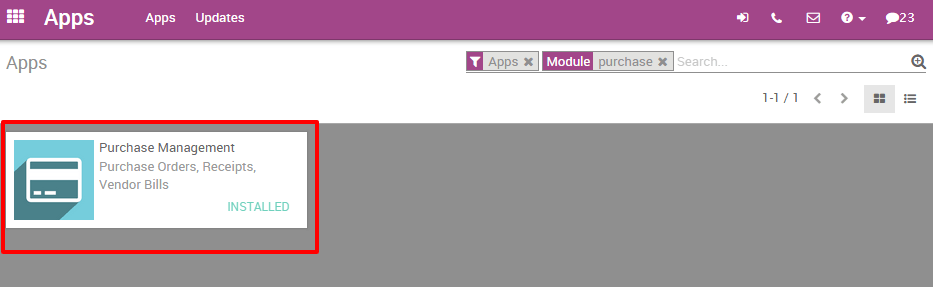
Создание Заказа поставщику
В приложении Управлении закупками (Purshase) откройте меню Закупка и нажмите Заказы поставщикам
В окне Заказы поставщикам нажмите Создать

В новом окне, введите Поставщика и Дату заказа.
На вкладке Продукты выберите Добавить
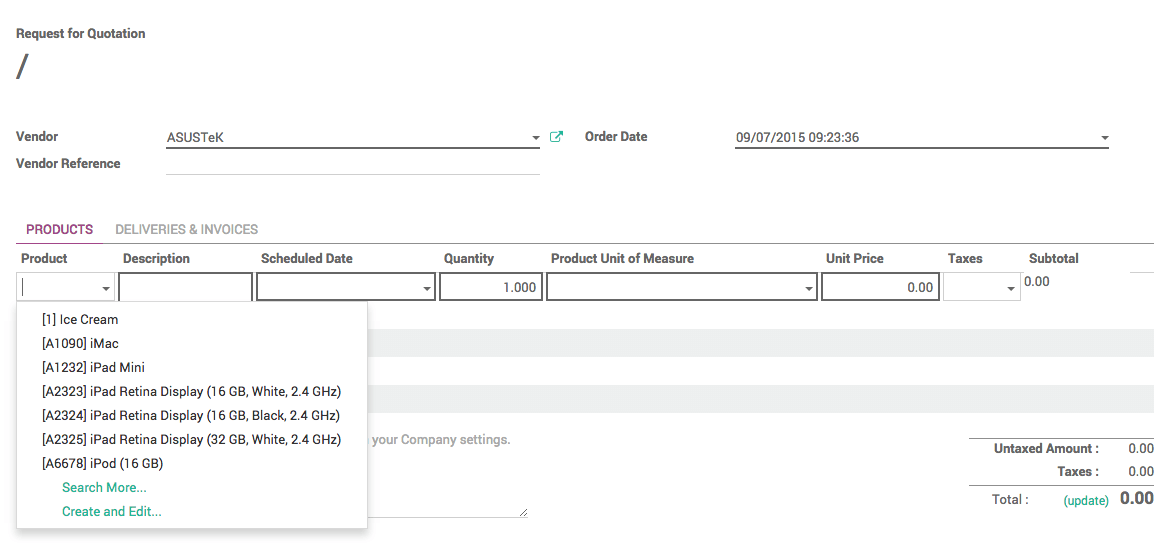
Выберите товар из списка и, при необходимости, добавьте описание .
В поле Запланированная дата соответствует предполагаемой даты поставки.
Введите количество, которое вы хотите приобрести, затем нажмите на Сохранить и на Подтвердить заказ.
Примечание
Если вы хотите пройти полный цикс и начать Запроса коммерческого предложения для этого заказа, обратитесь к документу How to create a Request for Quotation?
Как вы можете видеть, статус Заказа поставщику переключился на «Заказано».
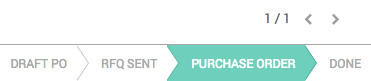
Регистрации счета на оплату, Оплата и Получение продукции
В зависимости от договора с поставщиком, вы можете оплатить покупку при доставке товара, либо получить товар с доставкой после оплаты.
Оплата по факту или после получения
Находясь в окне Заказа поставщику, нажмите на Прием товаров.
На следующей странице, проверьте, что количество полученной продукции соответствует количеству заказанной, а затем вручную введите полученное количество и нажмите Подтверждено.
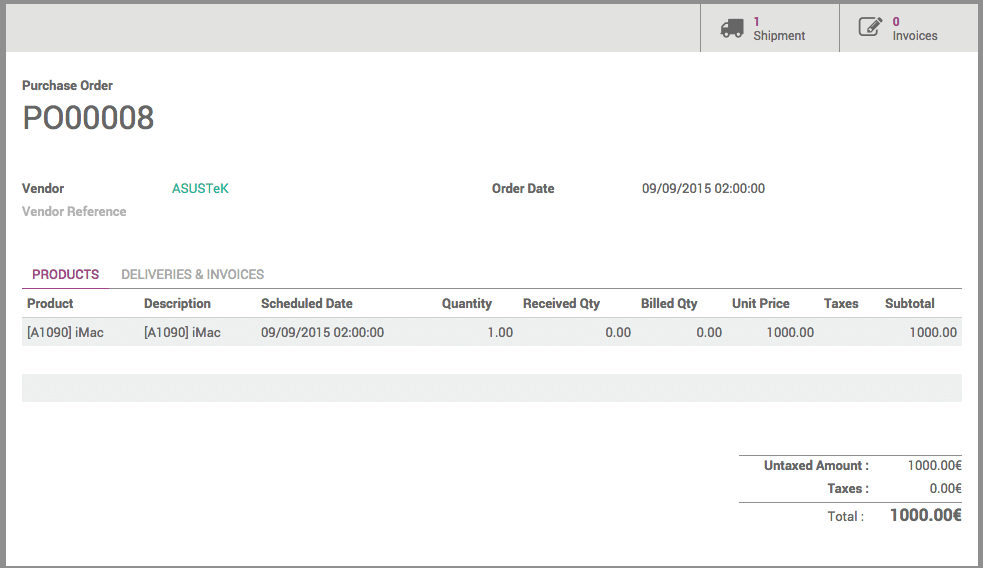
Вернитесь в форму Заказа поставщику, появились кнопки Отгрузка и Счет.

Нажмите на кнопку Счет, затем нажмите Подтверждено. Счет зарегистрируется в системе. Нажмите на Регистрация платежа, заполните детали оплаты, и нажмите Подтверждено.
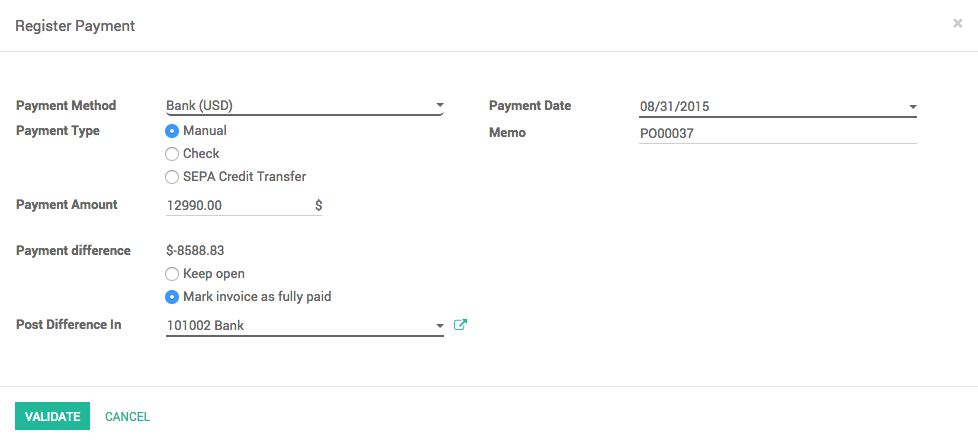
Ваши товары станут доступными и поступят на хранение, а счет помечается как оплаченный.
Upfront payment
На странице Заказа поставщику, откройте вкладку Счета, а затем Создать.
На следующей странице, нажмите Подтверждено. Счет зарегиструется в системе. Нажмите на Регистрация платежа, заполните информацию об оплату, и нажмите Подтверждено.
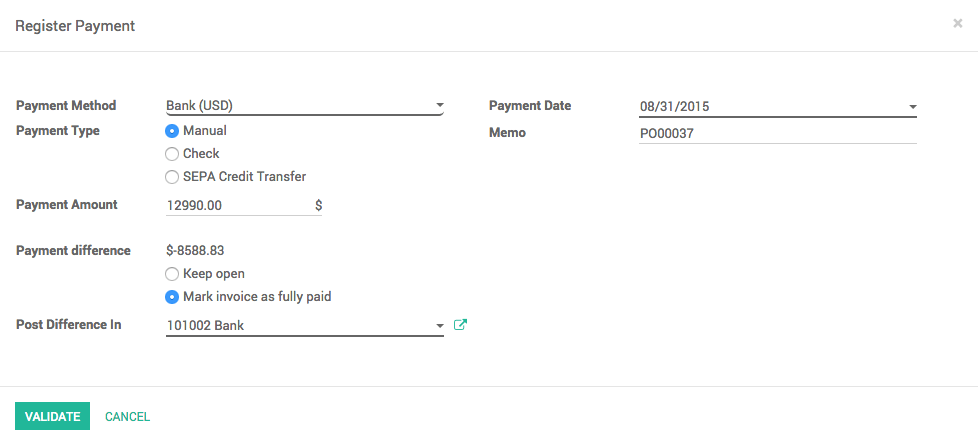
Вернитесь на страницу Заказ поставщика, появилась вкладки Отгрузка и Счет.

Нажмите на кнопку Получить товары, затем на новой странице, нажмите Подтверждено.
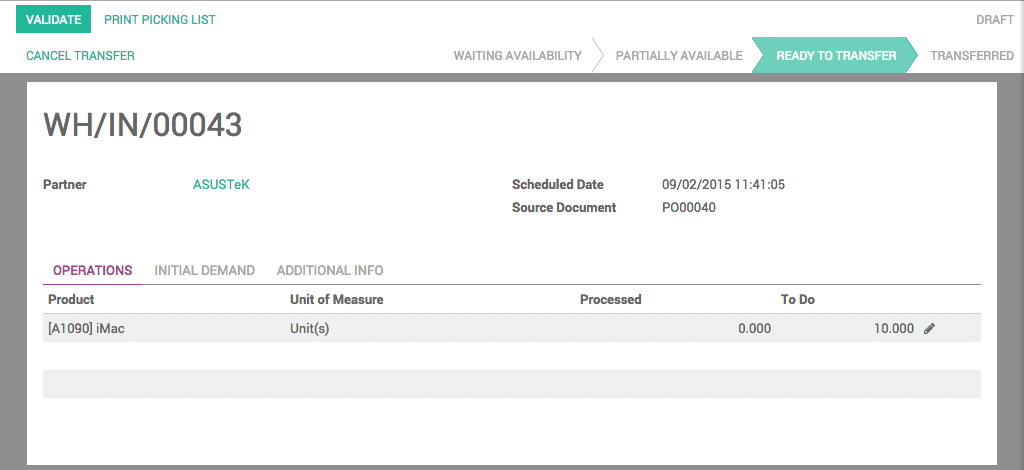
A window will appear, asking if you wish to process every item at once. Click on Apply.
Ваши товары станут доступными и поступят на хранение, а счет помечается как оплаченный.